wps表格求和怎么操作
1、点击第一个数据
在wps的表格中,输入一个等于符号,点击第一个求和的数字。

2、点击第二个数据
在公式的后方,输入一个加号,点击第二个求和的数字。

3、按下回车键
选择好数字后,按下键盘上的回车键,即可进行求和运算。

1、选择数字
在wps的表格中,找到需要求和的数字,拖动鼠标选择它们。

2、点击求和
选择好数字后,找到上方的“求和”按钮,点击展开它。

3、点击求和选项
在展开的下拉菜单中,点击“求和”选项,即可进行求和运算。
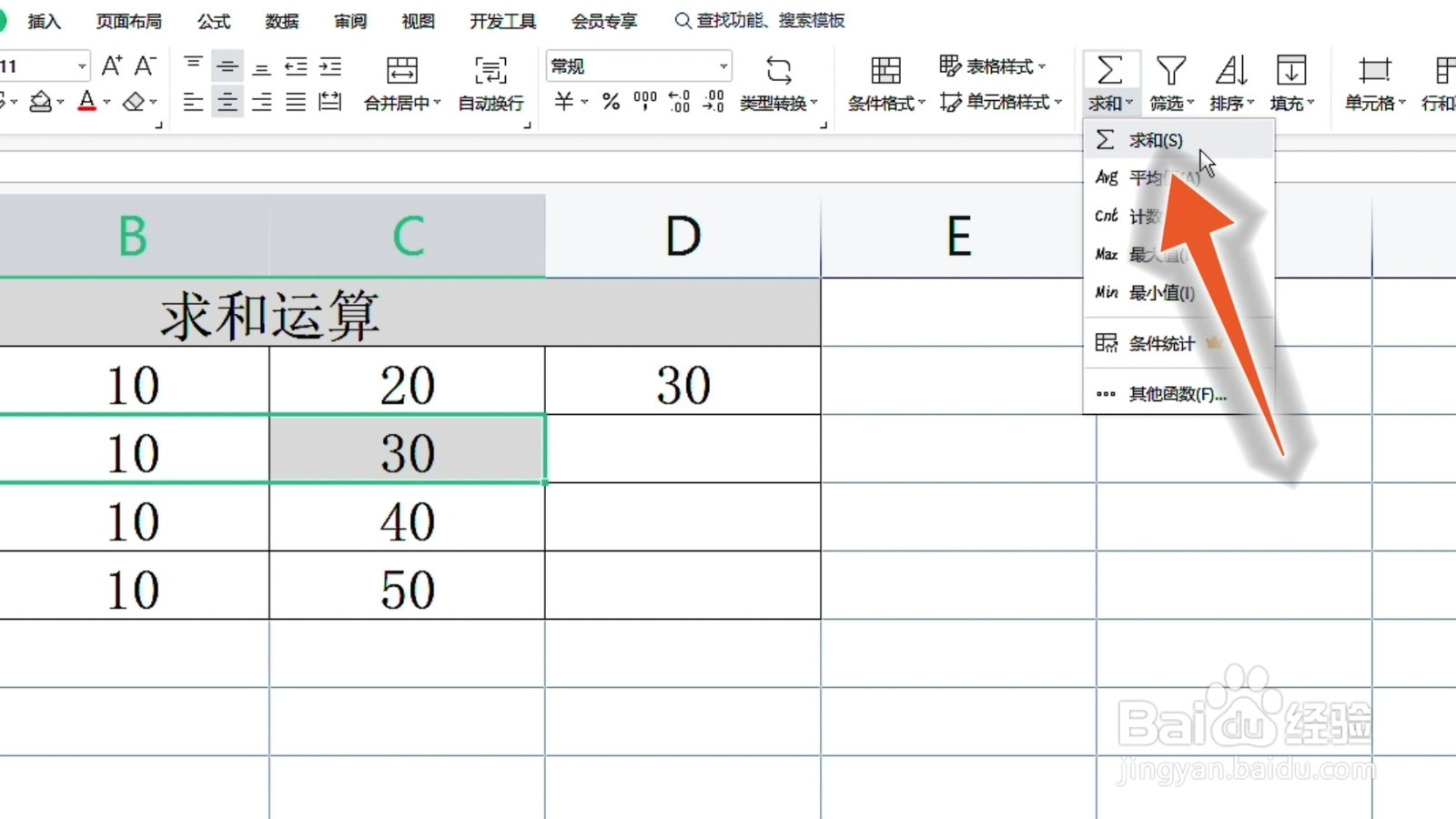
1、输入函数
在wps的表格中,输入“=SUM”函数,并输入一个左括号。
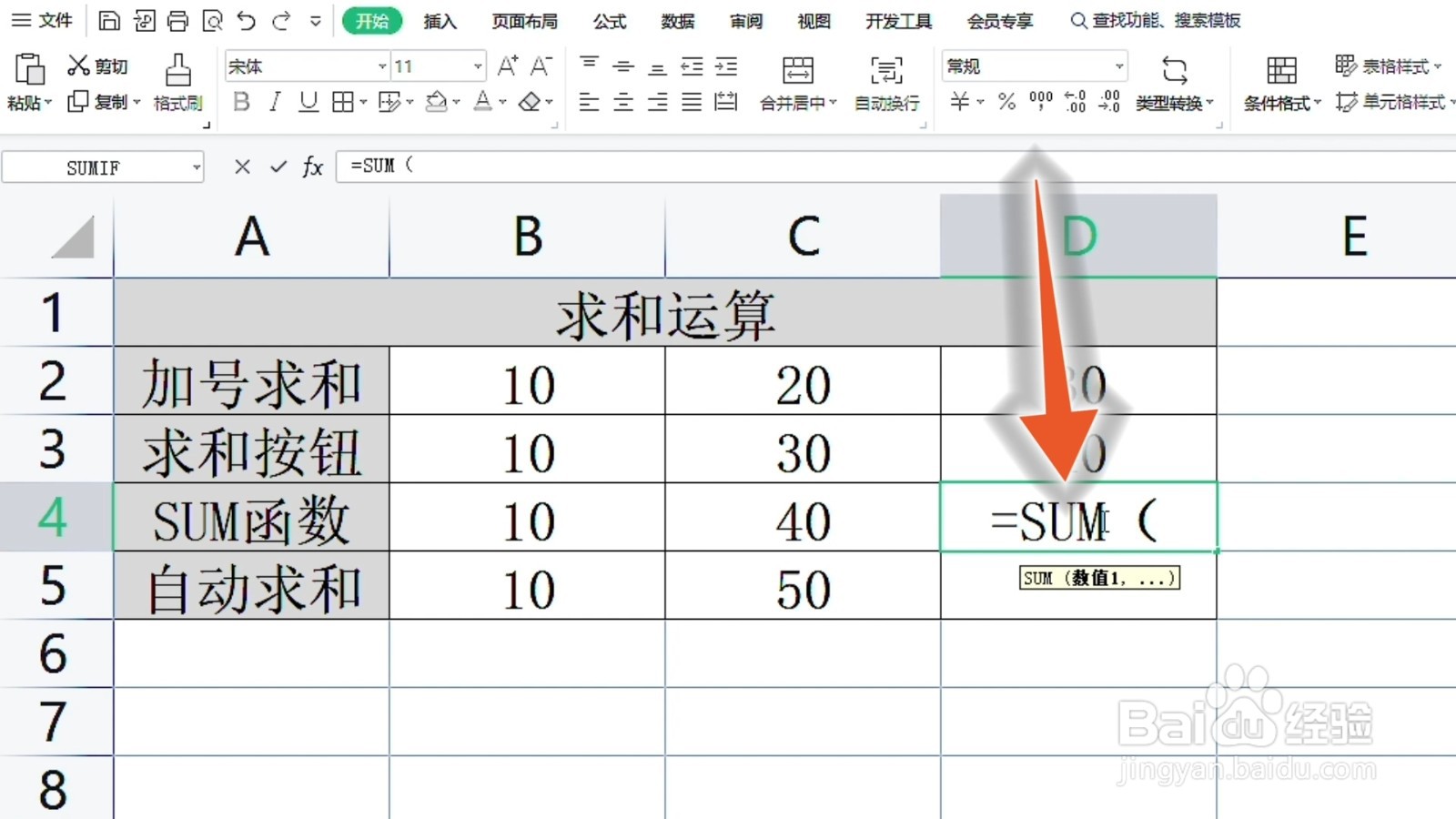
2、选择数字
单击鼠标左键拖动,选择需要进行求和的数字。

3、按下回车键
选择好数字后,输入一个右括号结尾,按下回车键即可进行求和。

1、选择数字
在wps的表格中,找到需要求和的数字,拖动鼠标选择它们。

2、点击公式
选择好数字后,找到界面上方的“公式”按钮,点击它。
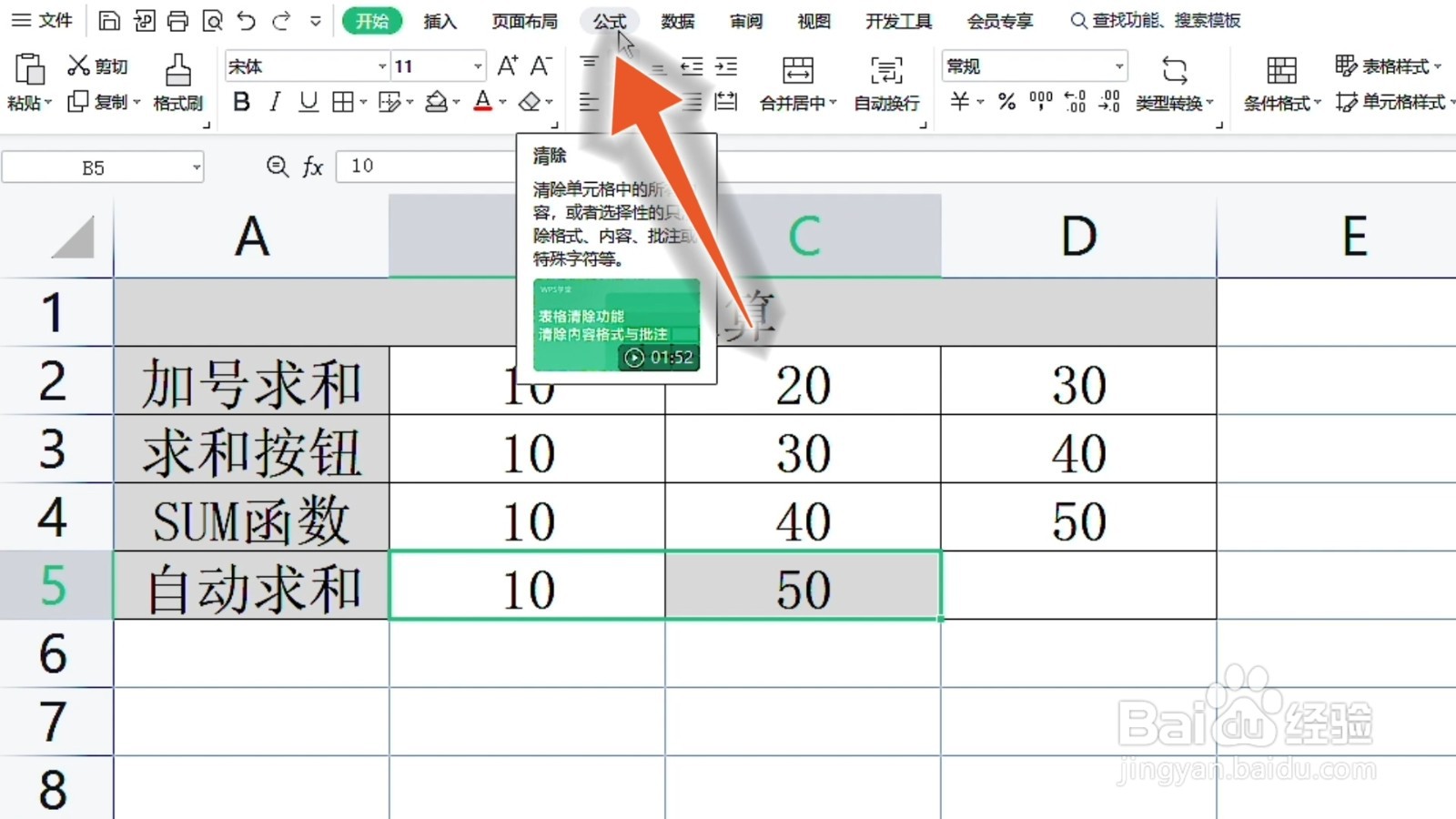
3、点击自动求和
在公式界面里,点击“自动求和”按钮,即可进行求和运算。

声明:本网站引用、摘录或转载内容仅供网站访问者交流或参考,不代表本站立场,如存在版权或非法内容,请联系站长删除,联系邮箱:site.kefu@qq.com。